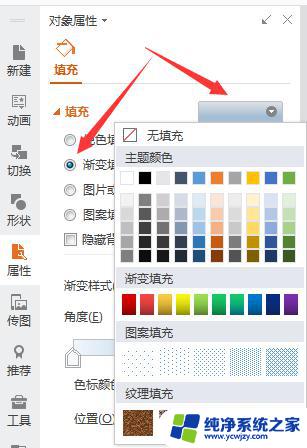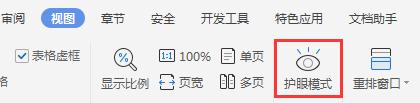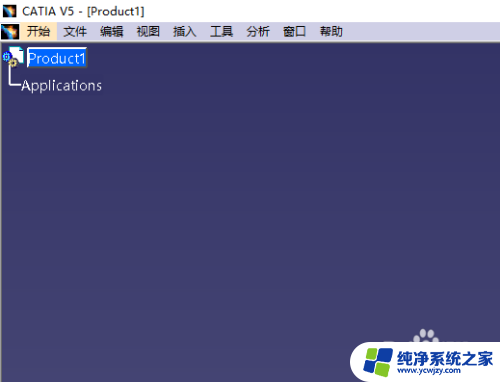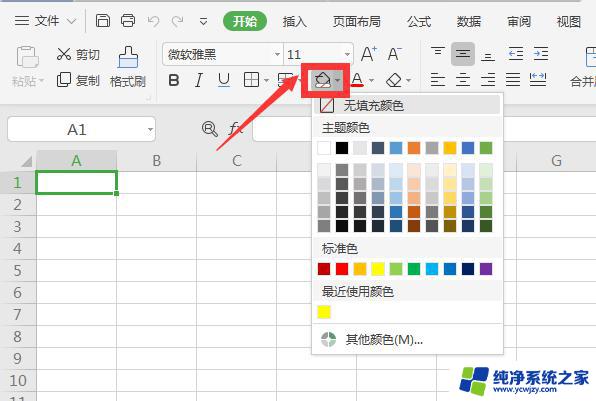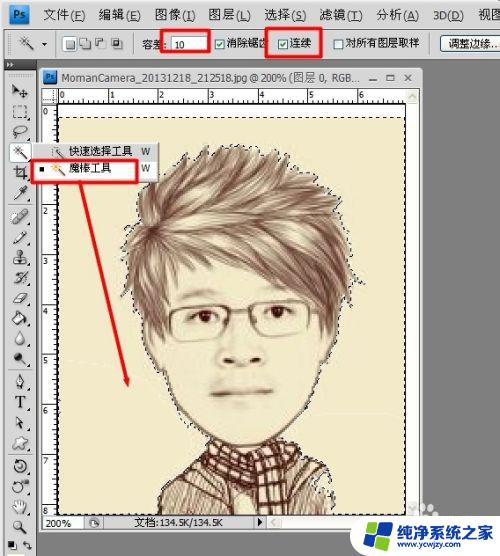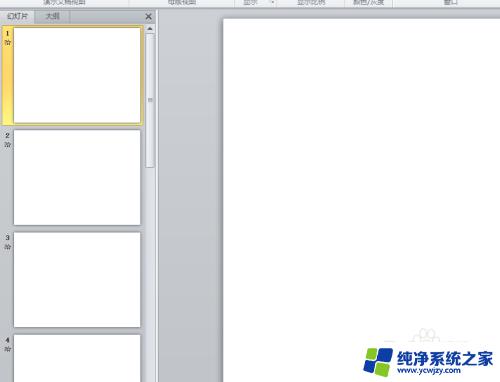wps如何全部改变ppt背景颜色 wps如何快速改变ppt中所有幻灯片的背景颜色
更新时间:2023-09-27 10:42:02作者:xiaoliu
wps如何全部改变ppt背景颜色,WPS是一款功能强大的办公软件,它不仅可以编辑文档,还可以制作演示文稿,在设计演示文稿时,背景颜色的选择是非常重要的,它能够直接影响到文稿的整体效果。如果需要更改整个PPT中所有幻灯片的背景颜色,可能会比较繁琐。WPS如何快速改变PPT的背景颜色呢?下面我们就来详细介绍一下。

设置幻灯片图片背景
1.选定左侧缩略图列表的任意一张幻灯片,点击“设计→背景”

2.在右侧出现的选项中选择“图片或纹理填充→本地文件”,在弹出的对话框中选择需要的图片确定。
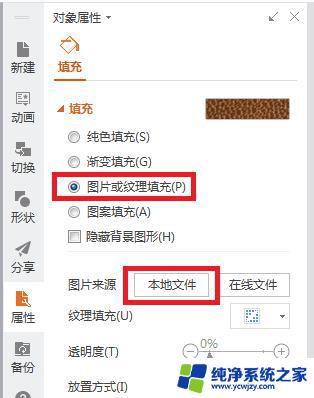
3.如果想要所有的幻灯片共用同一张背景图片,可以再点击右侧下方的“全部应用”,快速设置所有幻灯片的背景。
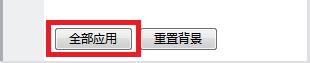
以上就是WPS如何更改PPT背景颜色的全部内容,如果出现这种情况,您可以根据本文提供的方法解决问题,希望这些方法能够对您有所帮助。